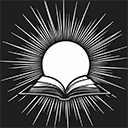首先检查网络连接和git访问权限,确认能否手动git clone,私有仓库需配置ssh密钥或PAT;其次可切换httpS与SSH协议避免环境限制;再清除composer缓存避免旧数据干扰;最后通过composer install -vvv查看详细日志定位具体问题。
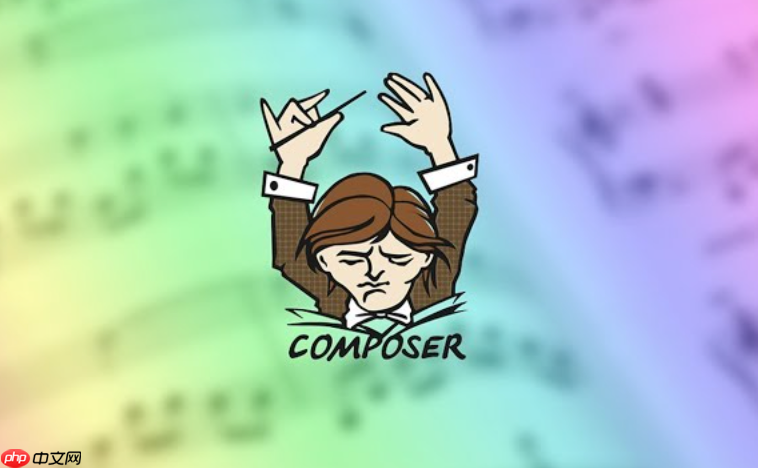
当使用 Composer 安装依赖时,如果目标包托管在 VCS(如 Git)仓库中,Composer 会尝试通过 Git 克隆代码。但在实际操作中,可能会遇到下载失败的问题。这类问题通常不是 Composer 本身导致的,而是与网络、权限或 Git 配置有关。以下是常见原因及对应的解决方法。
检查网络连接和 Git 访问权限
Composer 下载 VCS 包依赖 Git 命令行工具正常工作。如果无法访问远程仓库,下载就会失败。
例如,若使用 github 私有库,应确保本地 SSH 公钥已添加到 GitHub 账户,或使用 https 方式配合个人令牌:
composer config –global github-oauth.github.com your-github-Token
切换仓库协议(HTTPS 与 SSH)
某些环境可能限制 SSH 连接,但允许 HTTPS;反之亦然。Composer 默认可能使用 SSH,可强制切换协议。
- 在 composer.json 中指定仓库 URL 使用 HTTPS 或 SSH 格式
- 或通过 Composer 配置重写 Git 行为:
composer config –global gitlab-protocols https
也可在项目级配置中修改仓库地址:
{ “repositories”: [ { “type”: “vcs”, “url”: “https://github.com/user/package.git” } ] }
清除缓存并重新尝试
Composer 会缓存 VCS 仓库的克隆副本。若之前克隆失败导致缓存损坏,后续安装也会失败。
- 运行 composer clear-cache 清除所有包缓存
- 或删除特定包的缓存目录(位于 ~/.composer/cache/vcs/ 下对应 URL 的文件夹)
- 再执行 composer install 重新拉取
启用详细日志定位问题
使用详细输出模式查看具体错误信息:
composer install -vvv
该命令会显示完整的 Git 执行过程,帮助判断是认证失败、连接超时还是 dns 问题。
根据输出信息调整相应配置,比如更换 DNS、设置 HTTP(S) 代理、更新 Git 版本等。
基本上就这些。Composer 本身不直接处理 Git 下载,而是调用系统 Git 工具。关键在于确保 Git 环境可用,并提供正确的访问凭证和网络条件。